Cómo activar los mensajes temporales de WhatsApp en Android y iPhone

Si en tus chats sueles tener conversaciones larguísimas que no siempre quieres conservar, esta nueva herramienta de la app de mensajería instantánea te va a encantar. WhatsApp acaba de lanzar una nueva herramienta de mensajes que se autodestruyen después de ser enviados. Aquí te explicamos cómo activar estos mensajes temporales de WhatsApp.

Disfruta de todas las novedades de WhatsApp aprovechando que ésta y todas las apps de tus redes sociales favoritas son ilimitadas en tu Plan Telcel Max Sin Límite con #TelcelLaMejorRed y la mayor Cobertura.
También puedes leer: ¿Cómo saber quién visita mi perfil de Instagram?
¿Cómo funcionan los mensajes temporales?
Los mensajes que se autodestruyen funcionan de una manera muy fácil, ya que con tan sólo activarlos, WhatsApp los eliminará automáticamente a los siete días de ser enviados. Esto te dará a ti y a tus amigos el tiempo de leer completo todo el hilo de la conversación.
Tú decides en qué chats los requieres, podrás activarlos en tus conversaciones individuales o en tus grupos; pero para éstos deberás ser el administrador.
¿Los mensajes borrados se podrán recuperar?
Debes considerar que si no abres WhatsApp durante siete días, los mensajes temporales van a desaparecer, aunque no los hayas leído, pero las notificaciones pueden seguir mostrándose. Si tienes activada la función de copia de seguridad, podrás recuperar estos mensajes, aunque ya estén en el chat.
Además, si reenvías un mensaje temporal a un chat con los mensajes temporales desactivados, éste se conservará ahí.
¿Qué pasa con las fotos y videos?
Estos también podrán desaparecer, siempre y cuando tengas desactivada la descarga automática. Si no, seguirán en tu galería de imágenes.
¿Cómo activar los mensajes temporales?
Funciona en Android como en iPhone, primero asegúrate que tienes la última actualización, después bastará con seguir estos pasos:
- Ve a la app de WhatsApp.
- Abre el chat que desees, pulsando sobre el nombre del contacto
- Selecciona “Mensajes temporales” y elige “Continuar”.
- A continuación selecciona la opción “Activados” y ¡listo!
Para desactivarlos sólo tendrás que hacer el camino inverso. Lo mismo lo podrás hacer en los grupos que administras.
¿Qué te parece esta nueva función?
También puedes leer: ¡Conoce los 100 nuevos emojis que llegarán a iOS 14.2!
Ahora ve:
Recent Posts
Un auto sin conductor, así es el coche del futuro para Ford
Ford lleva alrededor de 10 años investigando la autonomía y la automatización vehicular
MWC: Samsung Galaxy S5, resistente al agua y con mejor cámara
El equipo integra una cámara principal de 16 megapixeles y sensor de ritmo cardiaco
Facebook, nuevamente, rediseña su ‘News Feed’
Facebook mejora la navegación en su News Feed, tanto en versión Web como móvil
Las 5 mejores características de Oppo N1
Este smartphone destaca por su cámara giratoria y su gran pantalla, entre otras cualidades, ¡conócelas!
¿Ya conocen la premiada app ‘Mis Reuniones’, desarrollada por mexicanos?
Entre las sorpresas que dejó la más reciente edición del Mobile World Congress (MWC), realizada…
Apple lanza iOS 7.1 para utilizar el sistema CarPlay
La actualización a iOS 7.1 permite el uso de CarPlay y agrega varias mejoras

